提示:你电脑中必须有WPS...
MathType与Office的兼容性特别好,但是在WPS中就有点显得不足了。但也不是说就不能使用了,万一使用的过程中出现错误弹窗,该怎么解决呢?
提示:你电脑中必须有WPS、MathType6.9b这两个软件,其中MathType6.9b安装过程中要注意不要更改安装路径,另外还要使用MathType激活码进行激活。(否则安装过程中会出现错误弹窗)
安装好后,你打开WPS你会发现选项卡中有MathType选项卡,但是有个错误弹窗(如下图所示),提示找不到MathPage.WLL。
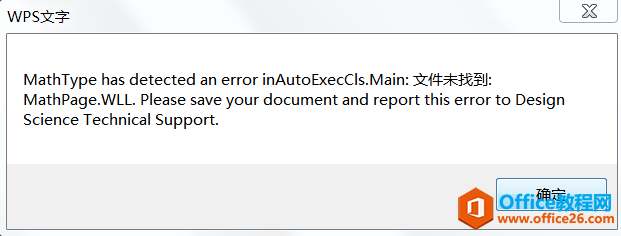
图1:错误弹框提示
具体解决方法如下:
首先找到MathType的安装目录,并打开,打开MathPage文件夹。
WPS如何禁止自动升级?
WPS发布新版后,用户电脑中的旧版本也会跟着自动升级,然后,并不是所有用户都喜欢用新版本,因为WPS新版本的界面和布局可能与喜欢使用的旧版本有差异,使用起来很不习惯。那么,WPS如
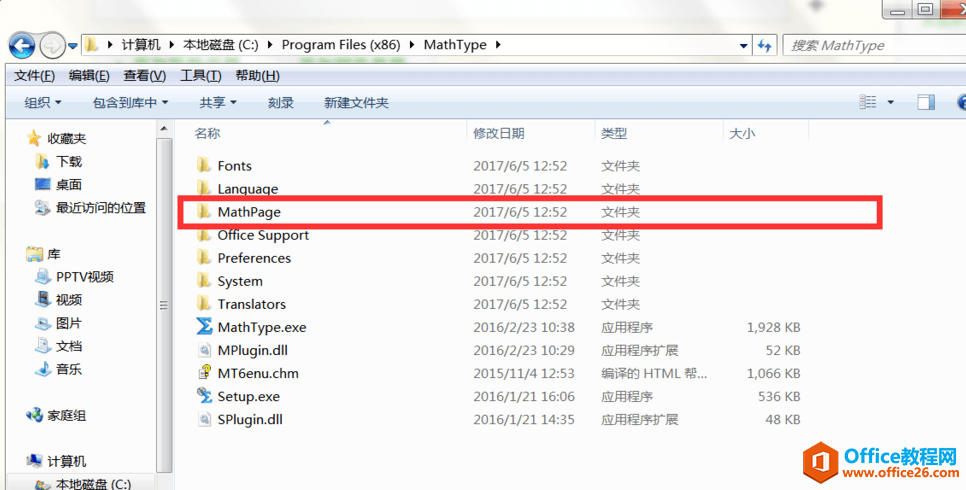
图2:打开MathPage文件夹
接着打开文件夹32,复制其中的MathPage.WLL文件。
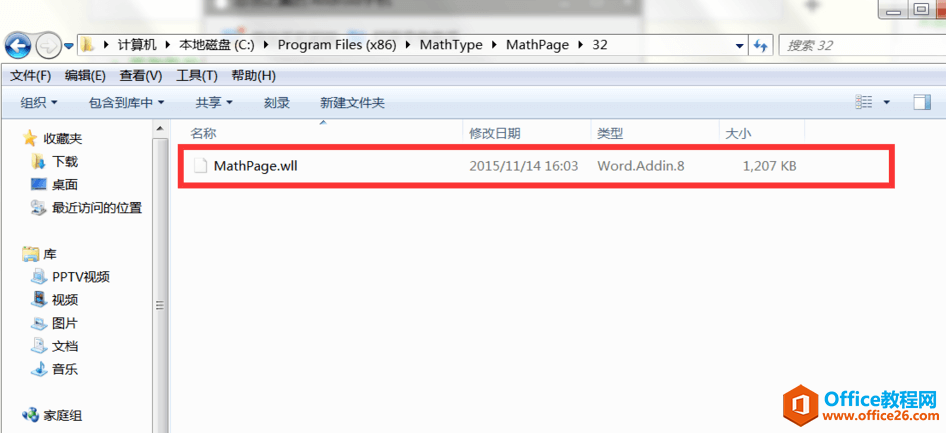
图3:复制MathPage.WLL文件
然后找到WPS的安装目录,选择第二个文件夹10.1.0.6490并打开,找到Office 6文件夹。
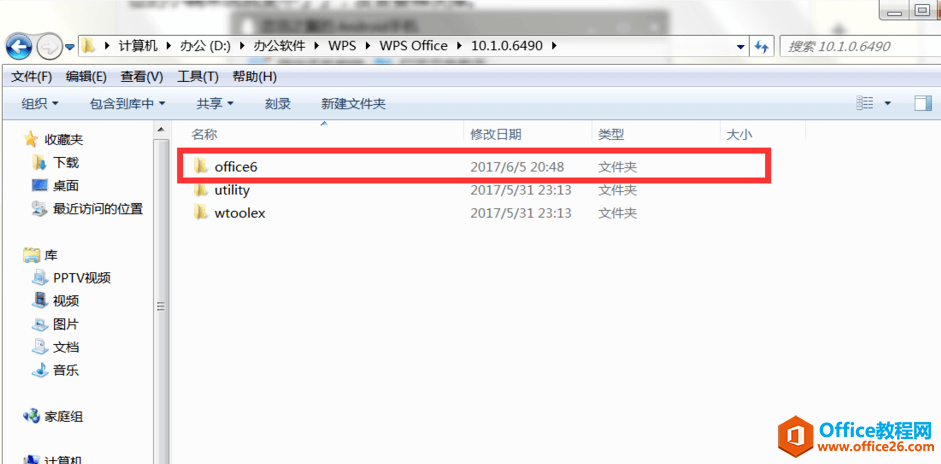
图4:打开第二个文件夹
打开Office 6文件夹,将刚刚复制的文件放在该文件夹下以及startup文件夹下,关闭WPS再打开,就不会出现错误弹窗提示了。
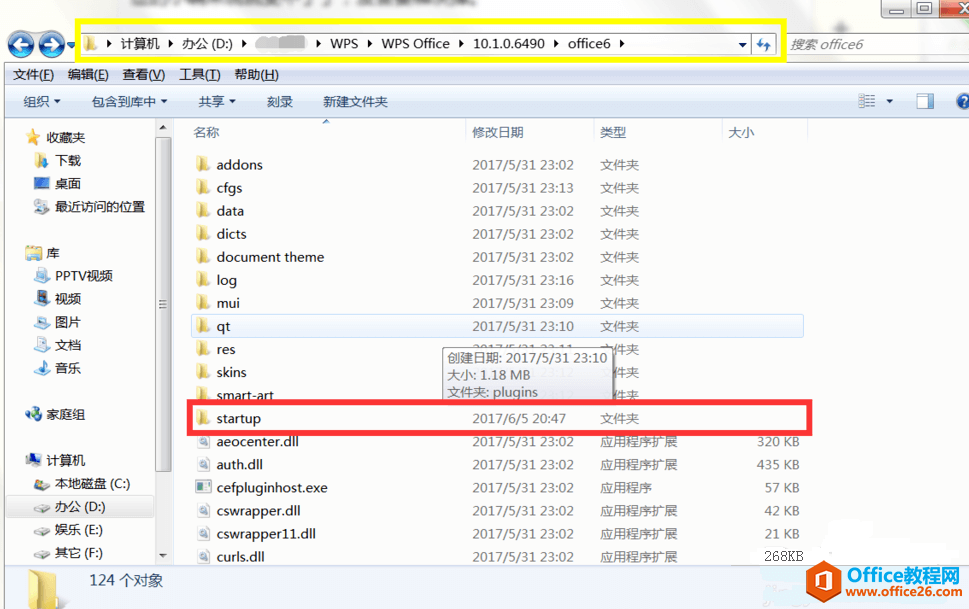
图5:复制文件
因为兼容性不怎么好的问题,虽然WPS的菜单有了MathType选项卡,但是不能使用。具体要编辑公式的话可参考教程:WPS中如何使用MathType插入公式。
WPS中出现MathType错误弹窗怎么办的下载地址:
WPS Excel中如何设置快捷键
我们经常会使用到Excel办公,很多时候我们会经常用到一些快捷键,但是很多小伙伴不知道这些快捷键在哪里进行设置,那么,Excel中如何设置快捷键,我们如何解决呢?今天小编就教各位小伙


